Comment démarrer le numéro de page à 2 (ou numéro différent) dans Excel?
Les numéros de page commencent à 1 par défaut dans Excel. Cependant, par exemple, il y a déjà eu une page de garde et vous souhaitez commencer le numéro de page à 2 dans votre feuille de calcul, comment pouvez-vous le résoudre? Dans cet article, je présenterai la solution pour insérer des numéros de page commençant à 2 ou tout autre numéro dans Excel.
Numéro de page de départ à 2 (ou numéro différent) dans Excel
Numéro de page de départ à 2 (ou numéro différent) dans Excel
Cette méthode vous guidera pour insérer des numéros de page commençant à 2 ou à tout autre numéro dans une feuille de calcul. Veuillez procéder comme suit:
1. Activez la feuille de calcul spécifiée, vous allez insérer des numéros de page, et cliquez sur insérer > En-tête et pied de page. Voir la capture d'écran:
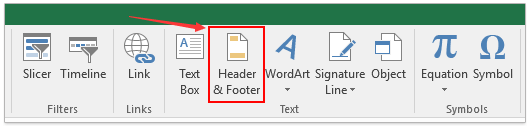
2. Allez-y pour cliquer Conception > Numéro de page. Voir la capture d'écran:
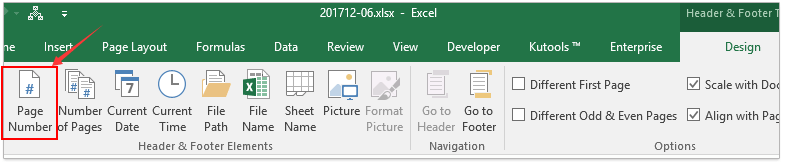
Maintenant, les numéros de page sont insérés dans l'en-tête.
3. Cliquez sur la zone d'en-tête, puis cliquez sur l'ancre dans le coin inférieur droit du Mise en page groupe sur le Mise en page languette. Voir la capture d'écran:
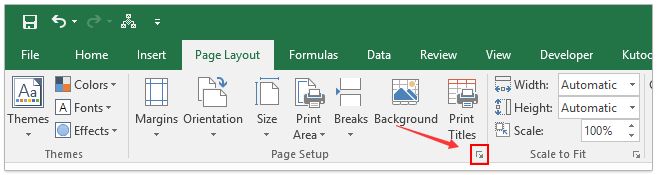
4. Dans la boîte de dialogue de mise en page contextuelle, sous Page , veuillez taper 2 ou tout autre nombre dans le Numéro de la première page et cliquez sur le OK bouton. Voir la capture d'écran:
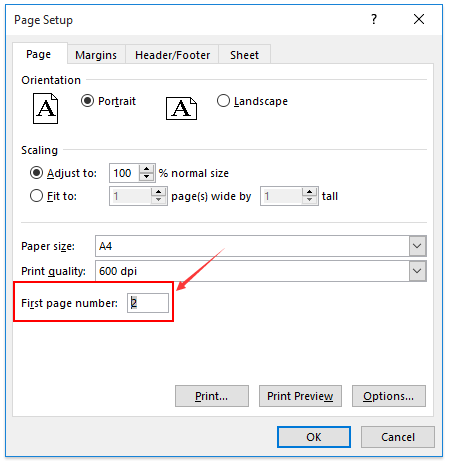
Vous verrez maintenant les numéros de page commencer à 2 ou à tout autre nombre que vous avez spécifié dans la feuille de calcul spécifiée.
Articles Liés:
Meilleurs outils de productivité bureautique
Améliorez vos compétences Excel avec Kutools for Excel et faites l'expérience d'une efficacité comme jamais auparavant. Kutools for Excel offre plus de 300 fonctionnalités avancées pour augmenter la productivité et gagner du temps. Cliquez ici pour obtenir la fonctionnalité dont vous avez le plus besoin...

Office Tab apporte une interface à onglets à Office et facilite grandement votre travail
- Activer l'édition et la lecture par onglets dans Word, Excel, PowerPoint, Publisher, Access, Visio et Project.
- Ouvrez et créez plusieurs documents dans de nouveaux onglets de la même fenêtre, plutôt que dans de nouvelles fenêtres.
- Augmente votre productivité de 50% et réduit des centaines de clics de souris chaque jour!
